Win7有哪些设备可以唤醒计算机?
来源:pe吧 作者:Bill 发布于:2018-07-13 11:22:06 浏览:2479
日常办公,我们离开计算机的时候,会让计算机自动睡眠,那么我们win7系统有哪些设备可以唤醒计算机的?天小编来和大家分享一下,方法很简单,看一遍就学会啦。
方法/步骤:
更新驱动程序
1、确保硬件驱动升级到最新版本。我们可以用 Windows Update。开始 -> 在搜索程序和文件框里打上 Windows Update -> 回车 ;
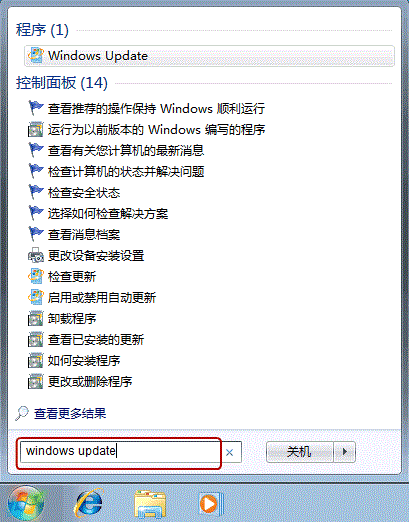
按检查更新开始检查。如果有新的硬件驱动,它会提醒你安装,当然你也可以到电脑硬件厂商的网站直接下载驱动或使用第三方的工具,譬如像驱动总裁,然后安装就好 ;
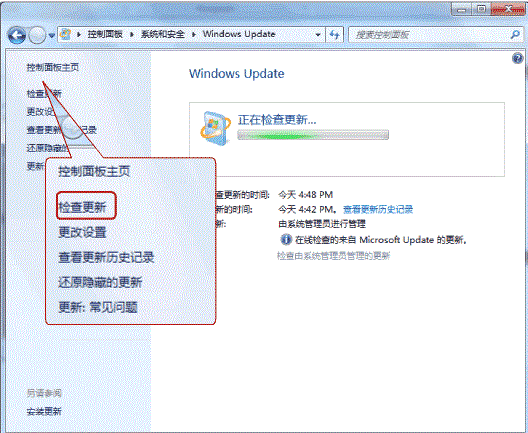
检查硬件是否支持 ;
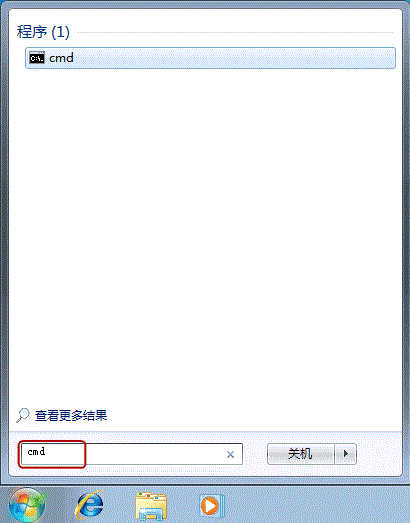
弹出一个打命令的窗口。在里面输入 powercfg -a 按回车 ;
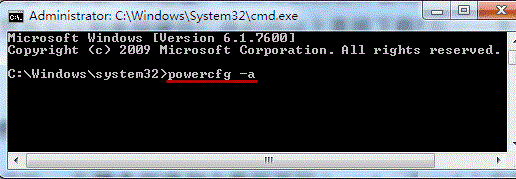
运行的结果我们看一下:
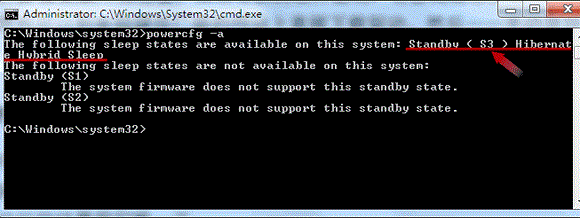
1. 开始 -> 在搜索程序和文件框里打上 cmd -> 回车
我们解读一下上面这个结果。这里显示 Standby (S3) 说明您的机器支持睡眠功能。
如果您的硬件不支持睡眠功能,那可能需要联系电脑厂商升级 BIOS。顺便说一句,新买的大多数电脑硬件基本都能满足电脑睡眠的要求。
检查哪些设备能够唤醒电脑
1. 开始 -> 在搜索程序和文件框里打上“设备管理器”-> 回车。
2. 如果刚才那个命令窗口关掉了,再打开它。开始 -> 在搜索程序和文件框里打上 cmd -> 回车。
3. 然后打上 PowerCfg -DEVICEQUERY wake_armed 按回车。
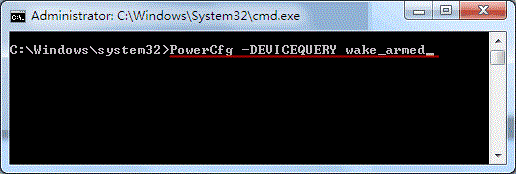
4. 运行的结果我们看一下:
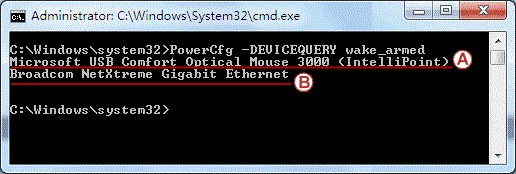
5.我们解读一下上面这个结果。当前情况下能够唤醒机器的有两个,我们用 A 和 B 标出。A 是个鼠标设备,说明鼠标可以唤醒机器。B 是个网卡,说明机器也可以从网络唤醒(这个一般只有在公司环境中会用到)。
6. 如果鼠标设备没有列出来,说明不能用鼠标唤醒机器。我们需要把唤醒功能打开(继续看下面的内容)。
打开设备的唤醒功能
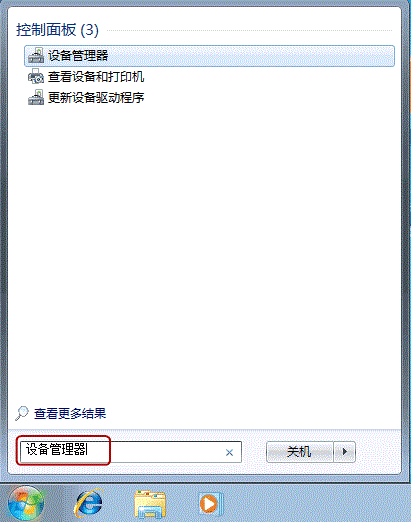
设备管理器打开后,会列出一串设备。找到有一项对应您用的鼠标,右键点开看属性。
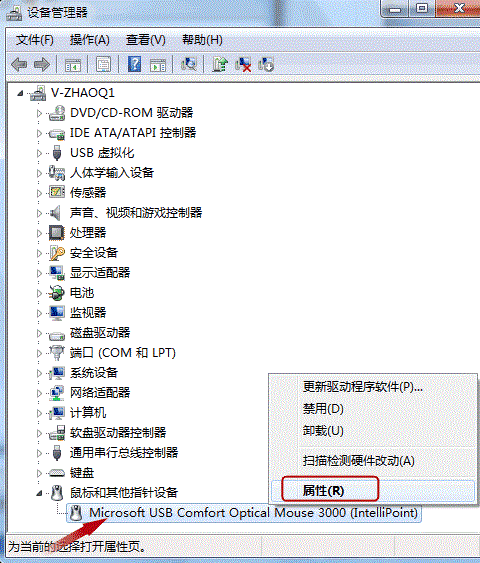
点开电源管理选项卡,勾上允许此设备唤醒计算机,然后按确定退出即可。
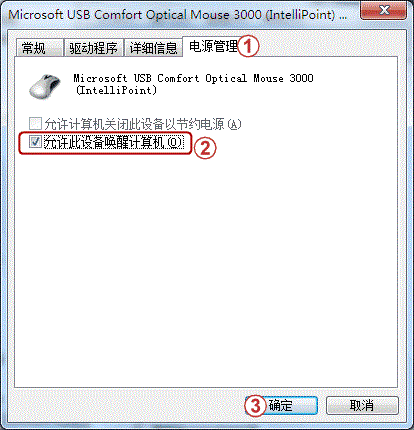
以上就是Win7有哪些设备可以唤醒计算机的方法步骤,希望能帮助到大家。要想了解更多windows资讯,请继续关注PE吧。
推荐使用总裁团队旗下功能强大的封装产品
驱动工具 驱动总裁
一键重装 PE吧装机助理



